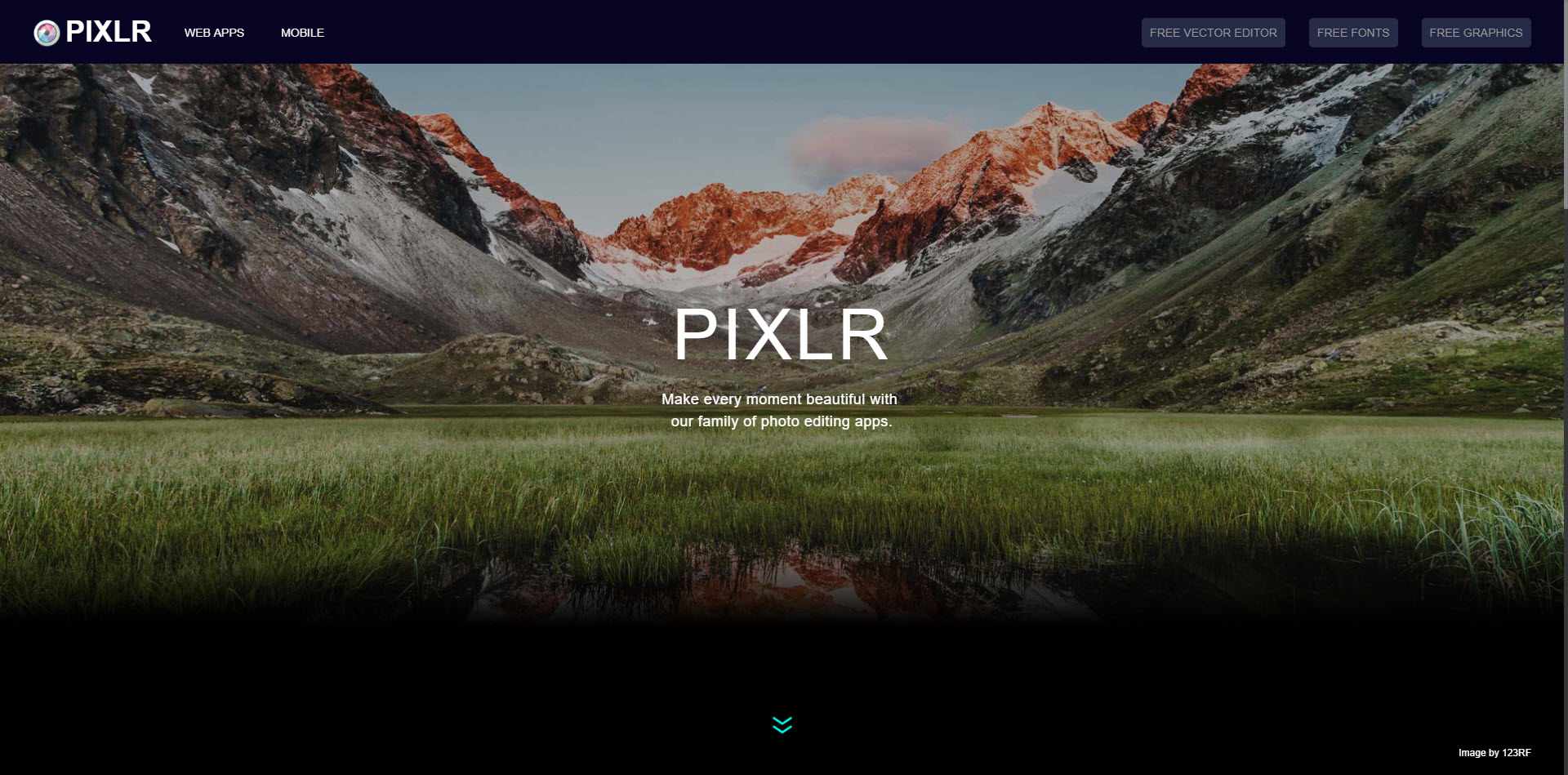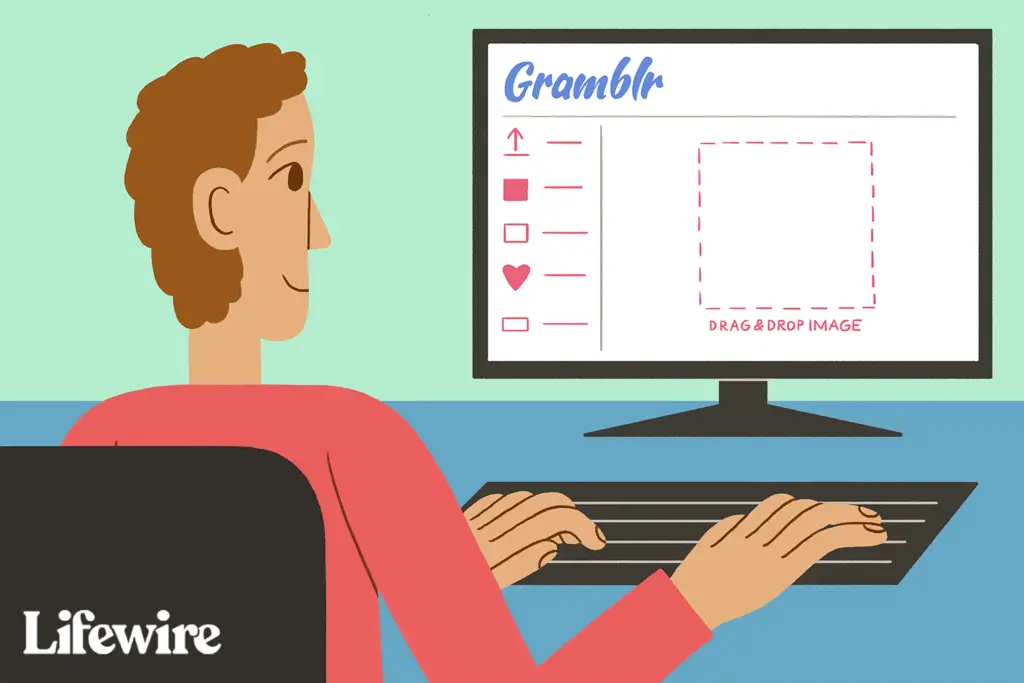
Vad du ska veta
- Öppna Chrome> Instagram.com> från PC CTRL+Flytta+Jag >Växla enhetsverktygsfält > Mottaglig > Zoom > Anpassa till fönster.
- Öppna Safari> från Mac Inställningar > Avancerad > Visa utvecklingsmenyn i menyraden > Instagram.com> Utveckla > Användaragent > Safari.
Den här artikeln förklarar hur man använder Instagram på en PC eller Mac-skrivbord.
Instagram på ett skrivbord
Du kan komma åt Instagram på din PC eller Mac med en webbläsare för att granska ditt flöde, gilla och kommentera inlägg, visa din profil och följa eller följa upp personer. Instagram lade också nyligen till möjligheten att skicka och ta emot direktmeddelanden. Du kan dock inte lägga upp foton eller videor. Men det finns lösningar du kan prova. För att komma åt din Instagram-sida på webben, gå till adressfältet i webbläsaren och ange sedan http://instagram.com/användarnamn.
Så här publicerar du på Instagram från en dator
Den här metoden använder Google Chrome-kodinspektörverktyget för att lura Instagram att tro att du publicerar från en mobil enhet. Så här gör du:
-
Gå till Instagram.com och logga in.
-
Högerklicka på ett tomt område i webbläsarfönstret och välj Inspektera. Du kan också använda kortkommandot CTRL+Flytta+Jag.
-
Välj Växla enhetsverktygsfält ikon. Det ser ut som en telefon och en surfplatta.
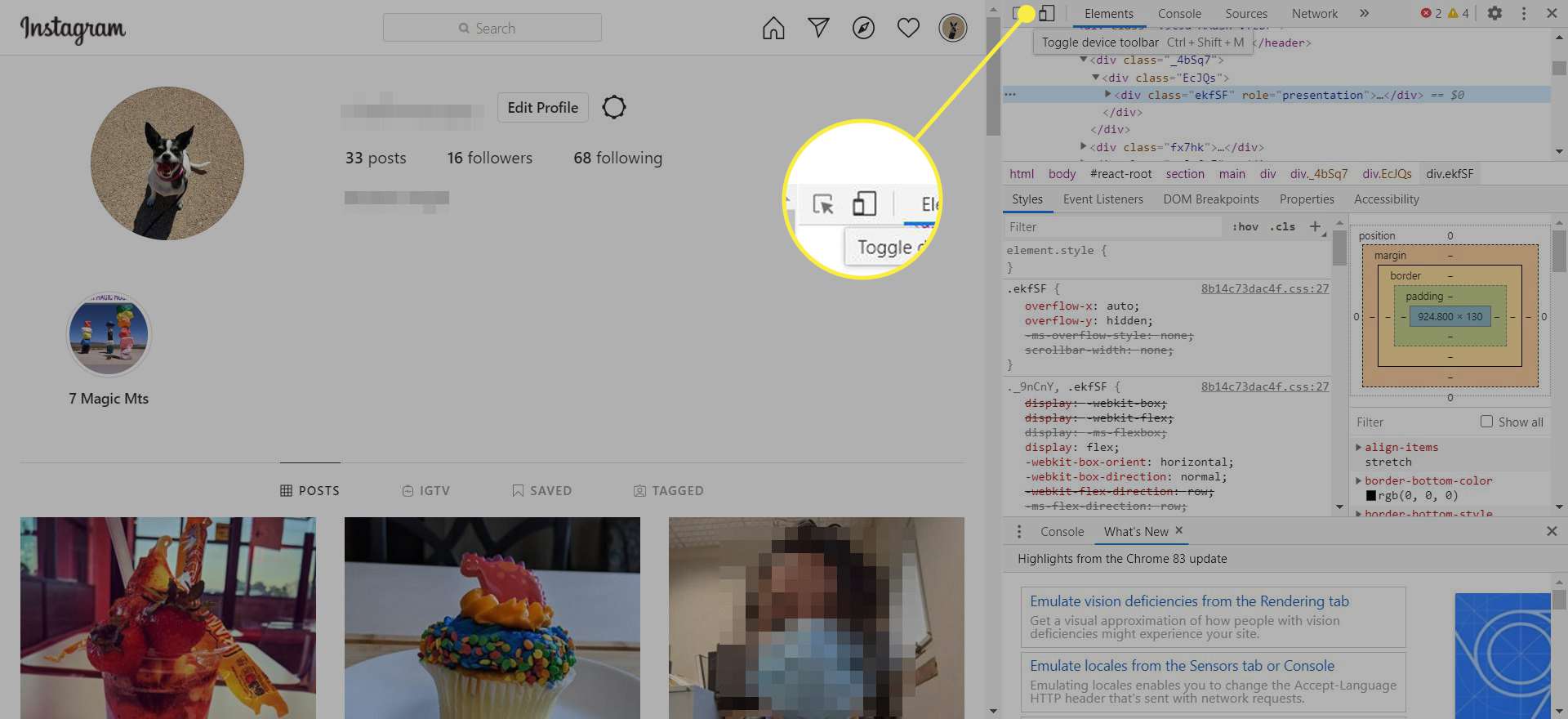
-
Inspektörvyn till vänster ändras och rullgardinsmenyerna visas högst upp. Välj Mottaglig rullgardinsmeny och välj en mobil enhet från listan.
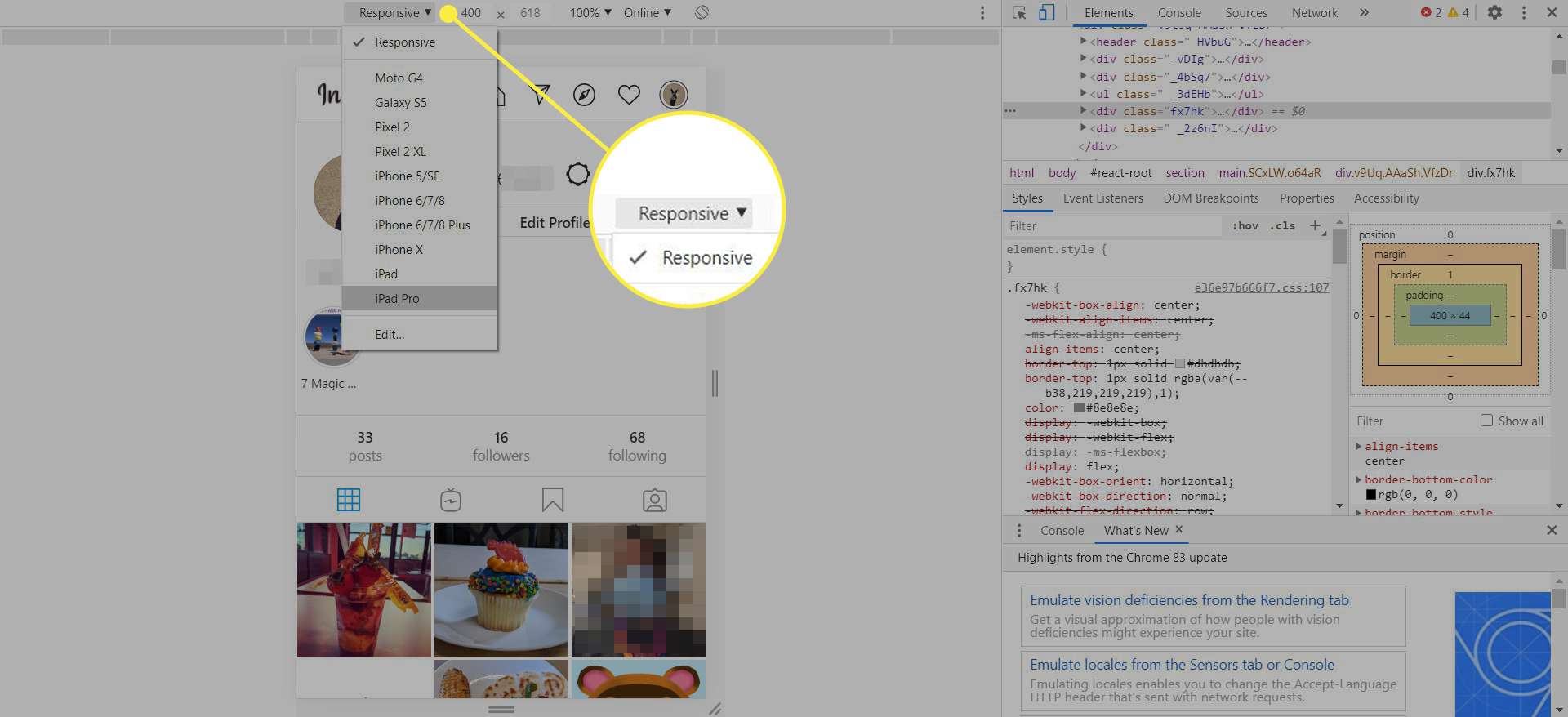
-
Gå till Zoom rullgardinsmeny och välj Anpassa till fönster.
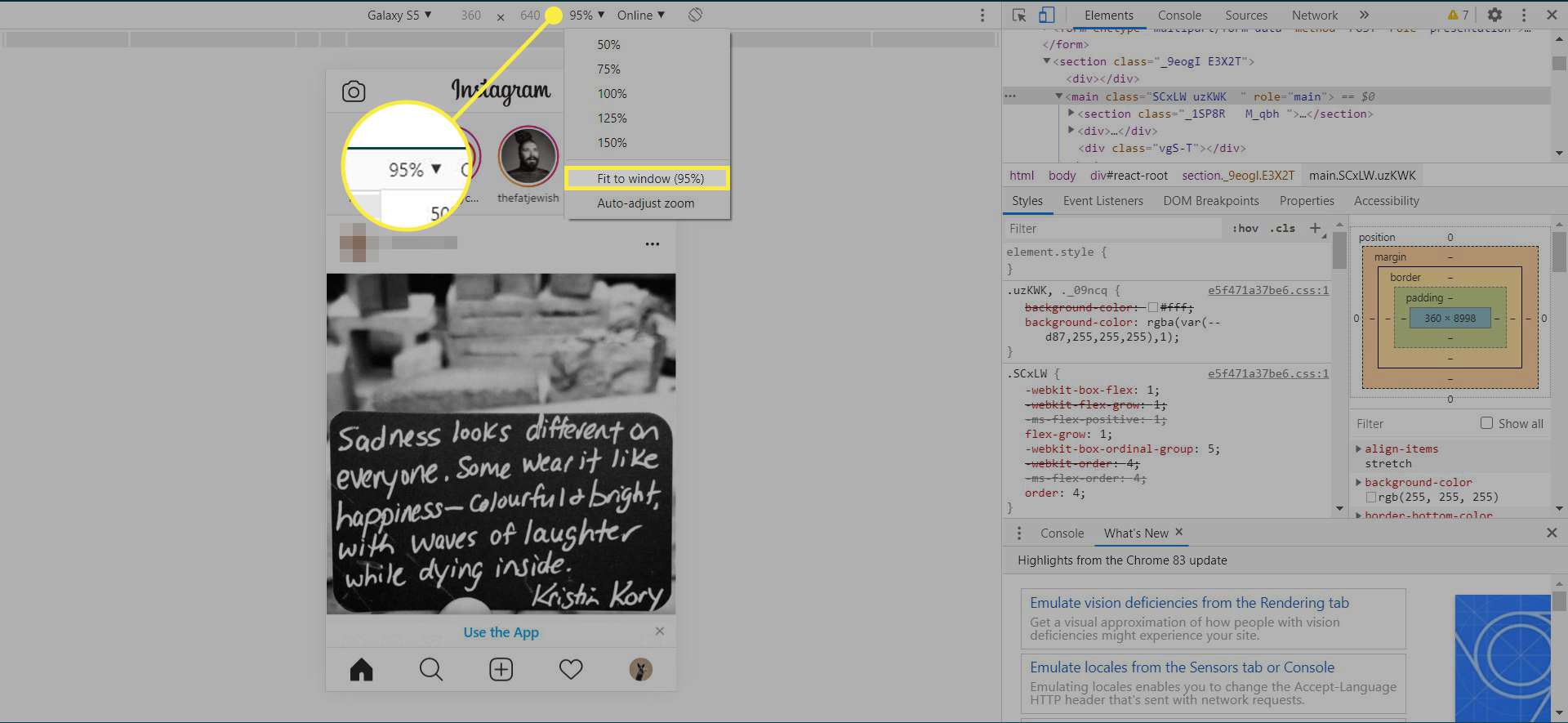
-
Instagram-appen liknar nu mobilversionen, komplett med plustecken för att lägga upp foton och videor. Klicka på den för att öppna webbläsaren och välj vad du vill lägga upp. Om du inte ser plustecknet trycker du på F5 för att uppdatera webbläsarens skärm.
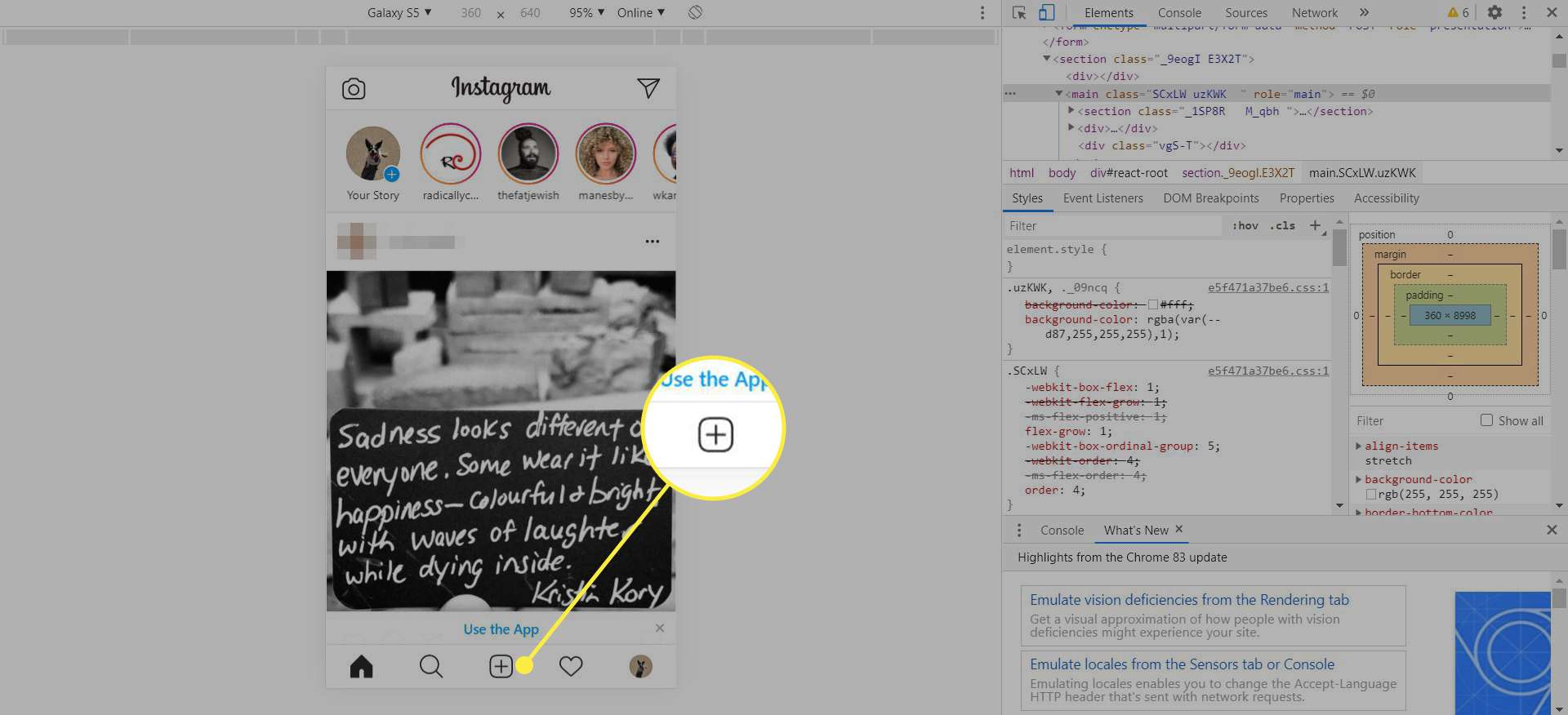
Så här publicerar du på Instagram från en Mac
Precis som PC-lösningen lurar Mac-lösningen Safari-webbläsaren till att tro att du är på en iOS-enhet.
-
Öppna Safari, gå till Safari menyn och valde sedan Inställningar. Alternativt kan du trycka på Kommando+, (komma) på tangentbordet.
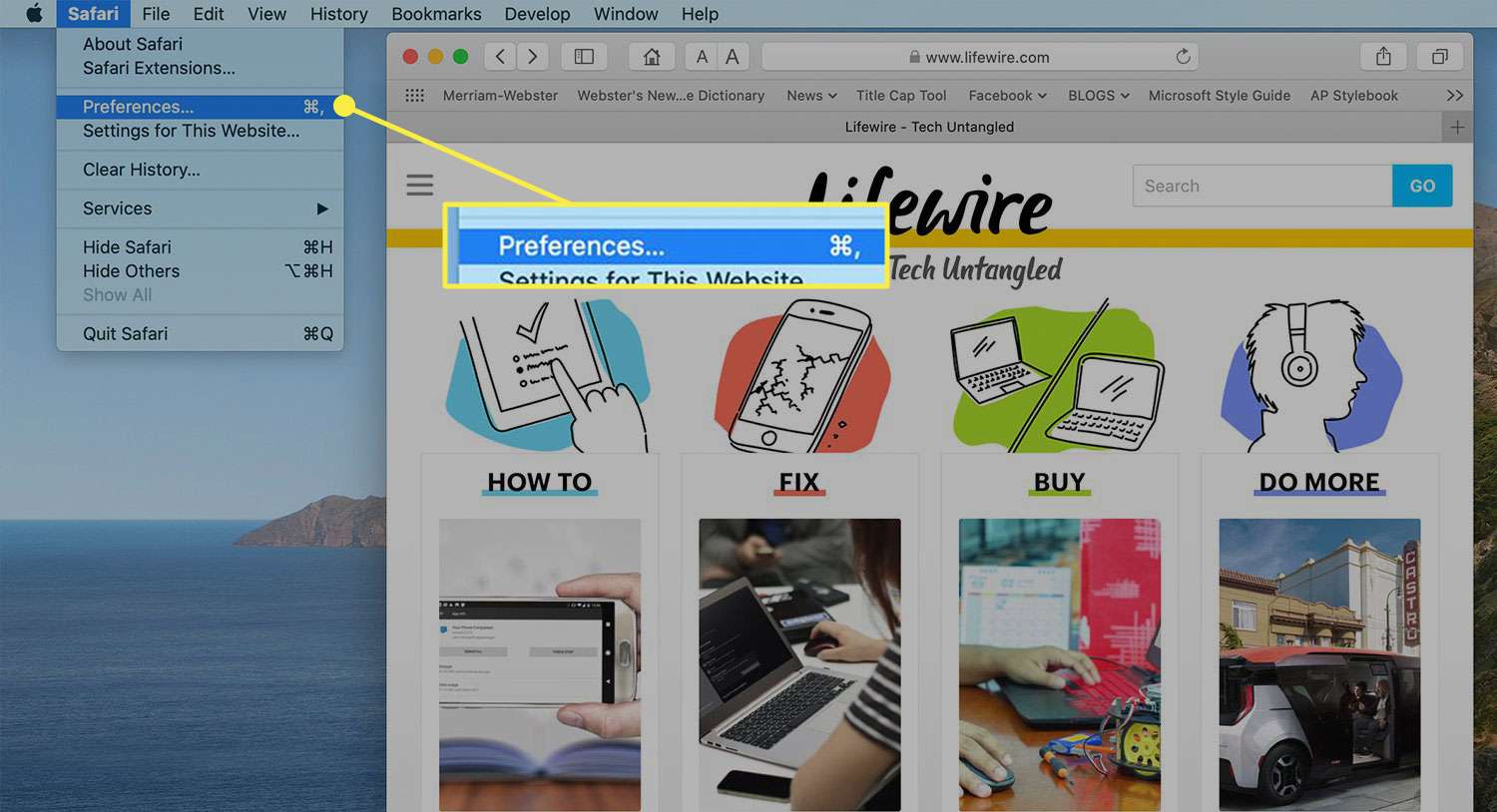
-
Välj Avancerad.
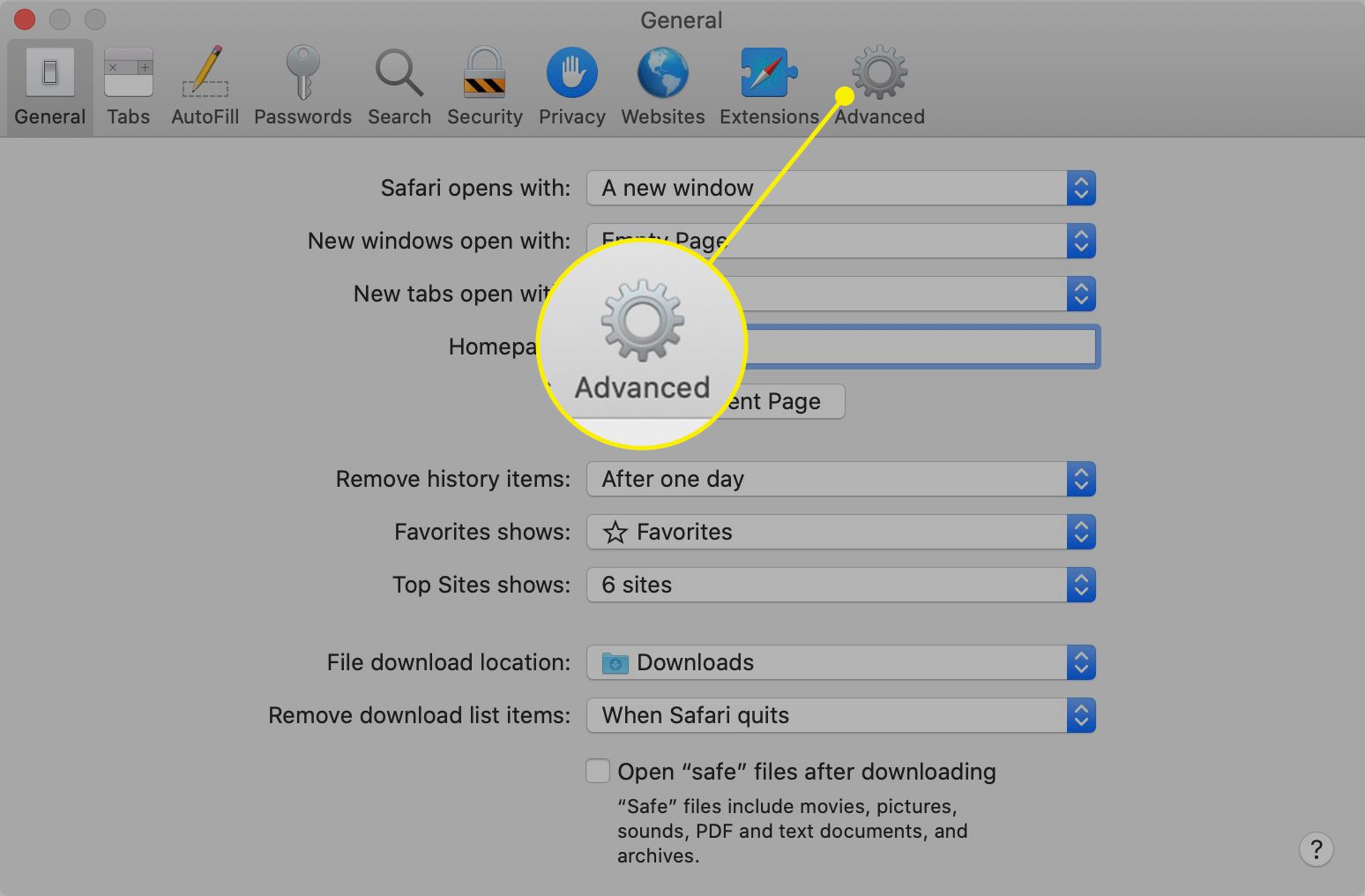
-
Välj Visa utvecklingsmenyn i menyraden kryssruta.
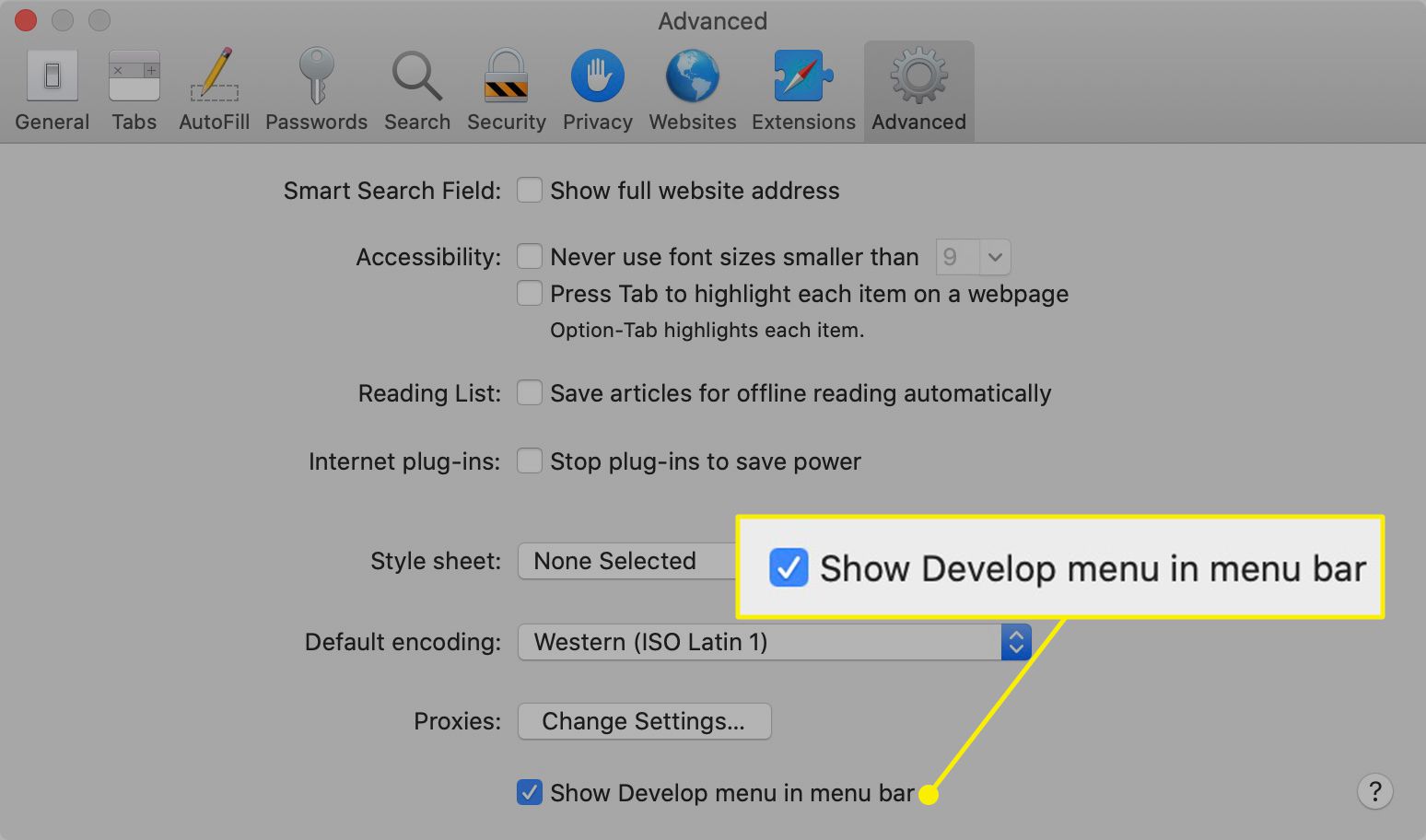
-
Gå till Instagram.com och logga in på ditt konto.
-
Välj Utveckla > Användaragent > Safari.
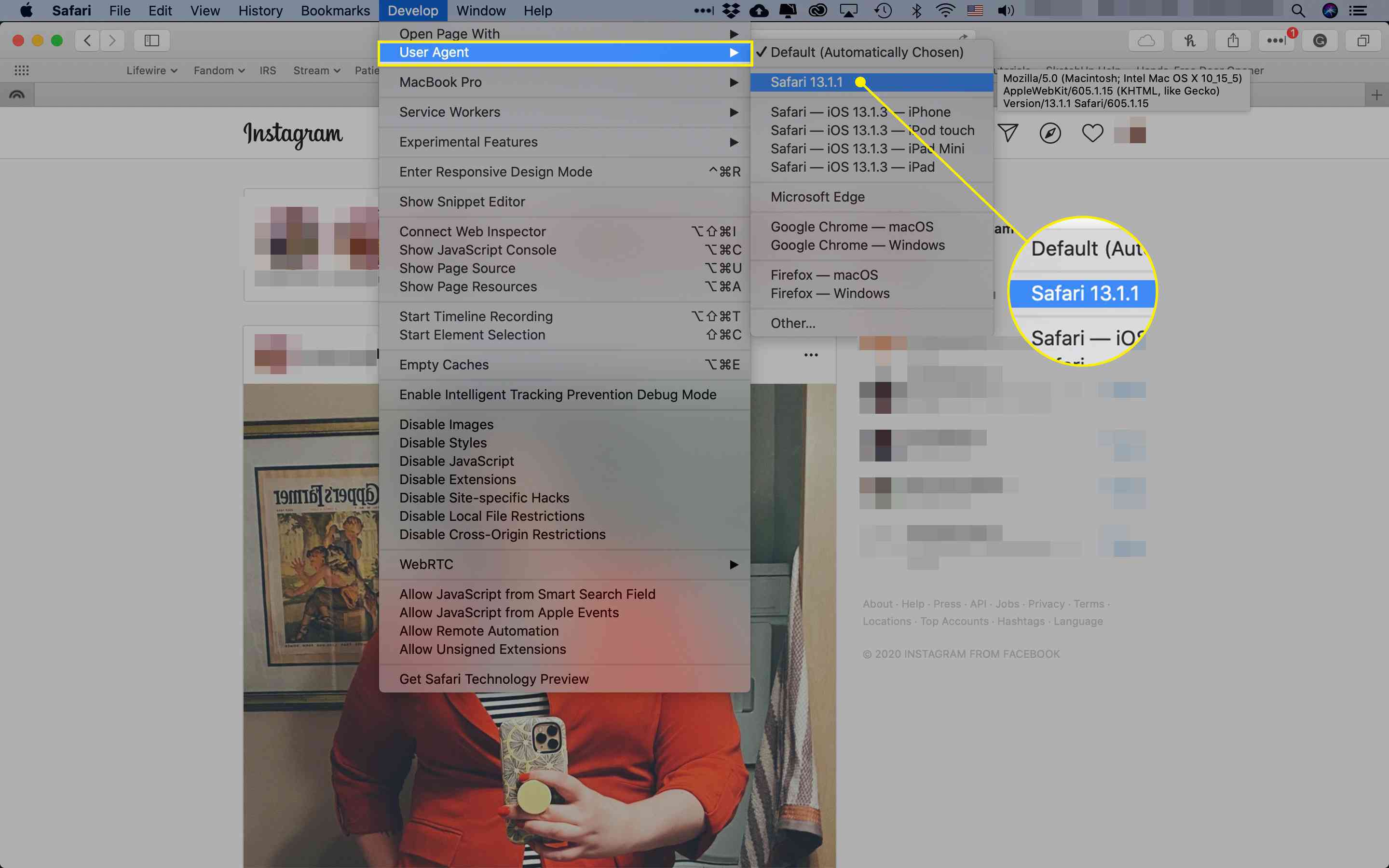
-
Instagram-webbplatsen uppdateras automatiskt och visar mobilversionen av webbplatsen. Ladda upp ditt foto som vanligt. Om sidan inte laddas om automatiskt, uppdatera den manuellt.
Använd Instagram för Windows Desktop App
Skrivbordsappen Instagram för Windows fungerar på samma sätt som webbversionen. Du kan inte lägga upp foton eller videor, men du kan se inlägg, gilla och kommentera, och följa och följa upp användare. Instagram för Windows fungerar dock inte med äldre datorer eller Mac-datorer. Instagram för Windows kräver Windows 10 version 10586.0 eller senare och 2 GB RAM. Ett Microsoft-konto behövs för att ladda ner Instagram för Windows.
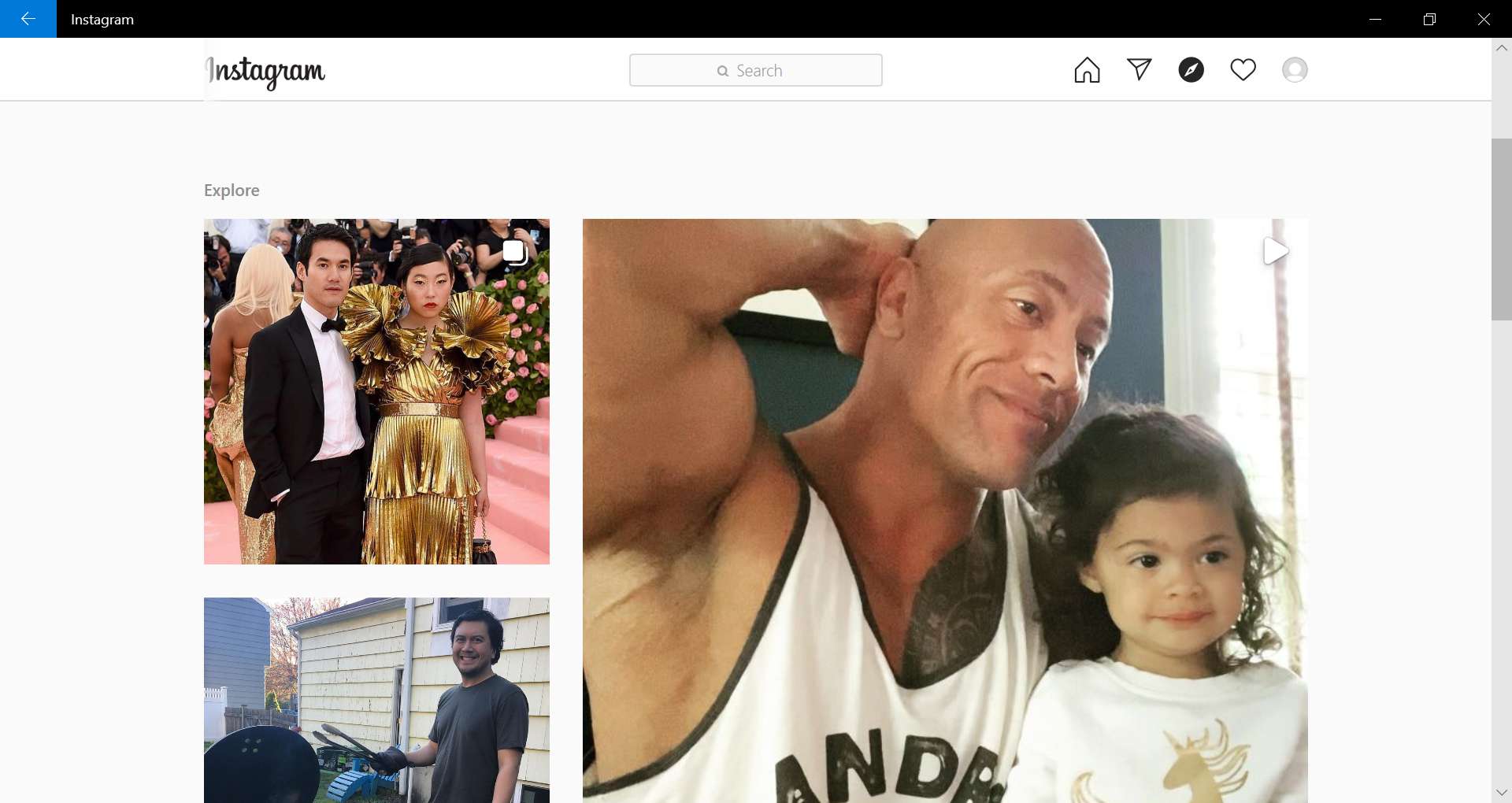
Lösningar för äldre datorer
Om du vill lägga upp foton och videor till Instagram från skrivbordet och du har en Mac eller äldre dator som inte kan köra appen Instagram för Windows finns det några lösningar.
BlueStacks
BlueStacks är en gratis Android-telefonemulator. Det emulerar Android-versionen av Instagram på en PC eller Mac, så att du kan ladda upp foton till Instagram. En emulator är ett program som simulerar ett mobiltelefonoperativsystem (eller annan typ av operativsystem) på en dator. Installera BlueStacks och ladda ner Instagram. Logga in på ditt Instagram-konto så visas ditt Instagram-flöde som på en telefon.
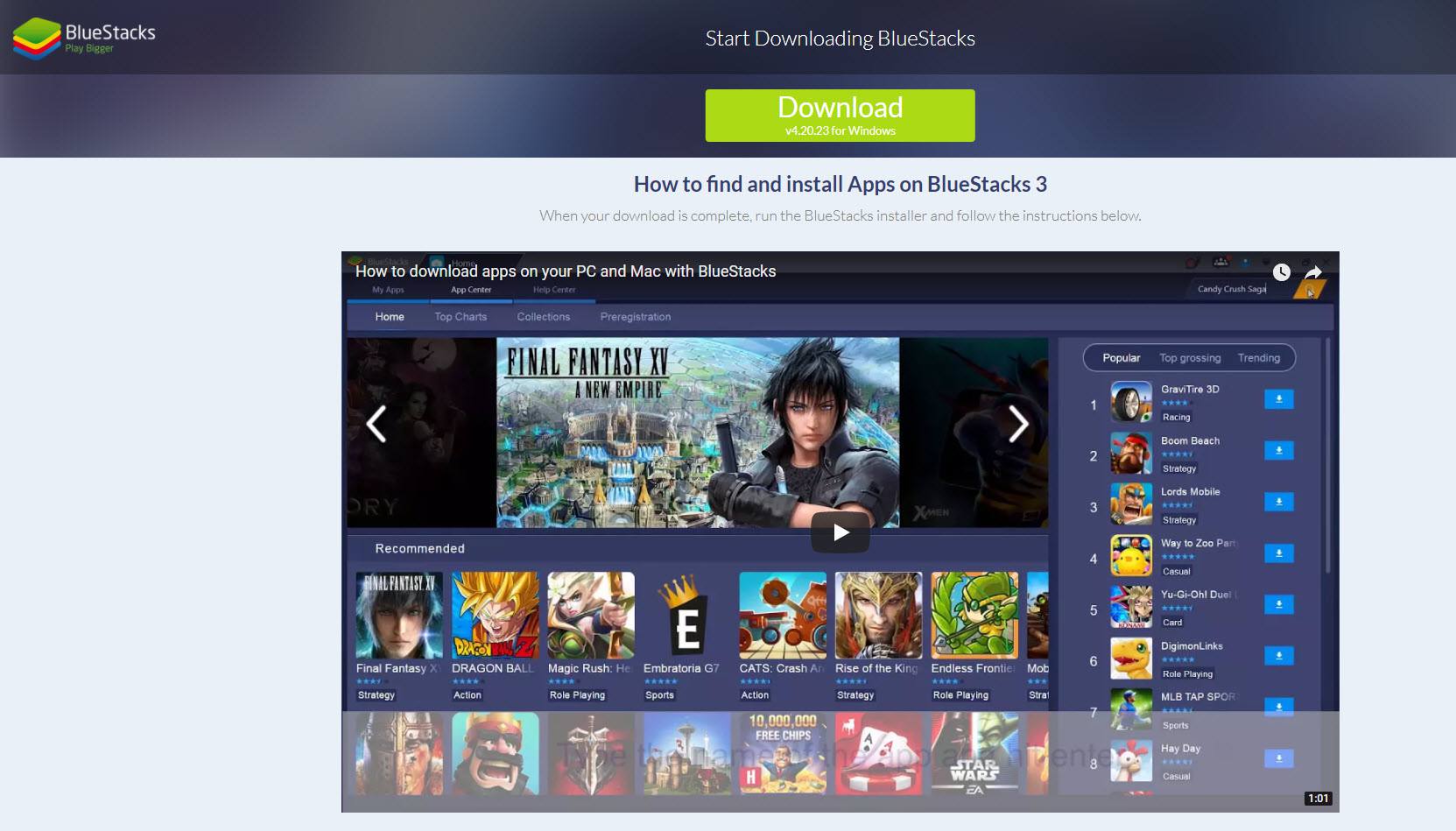
Flume
Flume är en Mac-endast Instagram-app som låter dig ladda upp foton, skicka till Instagram från en Mac, redigera foton och mer. Det innehåller också några kraftanvändarfunktioner som den mobila Instagram-appen inte erbjuder, till exempel svänggenvägar och sätt att marknadsföra ditt varumärke.
E-post
Om det finns ett foto på din stationära dator som du vill posta på Instagram är en lågteknologisk lösning att skicka dig e-post till bilden, komma åt den bilden från din telefon och sedan skicka den till Instagram.
Dropbox
Använd Dropbox, den gratis molnbaserade lagringsappen, för att dela foton på din stationära dator till din mobila enhet och få åtkomst till dessa foton på Instagram.
Pixlr
Pixlr är inte en stationär Instagram-lösning. Istället är det en fotoapp med funktioner som liknar Instagram. Pixlr kallar sig «nästa generations online fotoredigerare.»